Microsoft Word bietet leistungsstarke Funktionen zur Zusammenarbeit und Freigabe, die es mehreren Benutzern ermöglichen, gleichzeitig an einem Dokument zu arbeiten, Kommentare hinzuzufügen und Änderungen zu verfolgen. In der heutigen Geschäftswelt ist die Zusammenarbeit in Echtzeit ein wesentlicher Bestandteil effizienter Arbeitsprozesse. In diesem Blogbeitrag werden wir uns ausführlich mit den verschiedenen Möglichkeiten der Zusammenarbeit und Freigabe in Microsoft Word befassen und erklären, wie diese Funktionen genutzt werden können, um die Produktivität zu steigern.
Word Dokumente freigeben bzw. teilen
Um die gemeinsame Bearbeitung eines Dokuments zu starten, öffnen Sie das gewünschte Dokument in Microsoft Word. Klicken Sie dann auf die Schaltfläche „Freigeben“ in der oberen rechten Ecke des Fensters. Daraufhin öffnet sich ein kleines Fenster, indem Sie folgende Optionen haben:
- Freigeben
- Link kopieren
- Zugriff verwalten
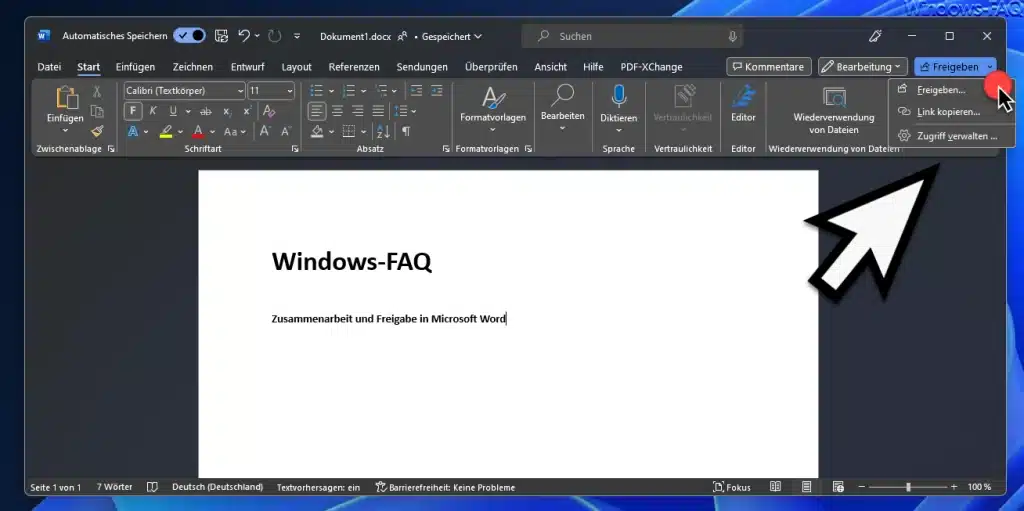
Nach dem Betätigen der Funktion „Freigeben“ öffnet sich ein Freigabe-Panel, das Ihnen verschiedene Optionen bietet, um das Dokument mit anderen zu teilen.
Einladen von Benutzern
In diesem Schritt können Sie andere Benutzer einladen, das Dokument gemeinsam mit Ihnen zu bearbeiten. Geben Sie die E-Mail-Adressen der Personen ein, mit denen Sie zusammenarbeiten möchten, und wählen Sie die Zugriffsrechte aus (z.B. Bearbeiten, Kommentieren oder Nur lesen). Sie können auch eine persönliche Nachricht hinzufügen, um den Zweck der Zusammenarbeit zu erläutern. Nachdem Sie die Einladungen verschickt haben, erhalten die eingeladenen Benutzer eine E-Mail-Benachrichtigung mit einem Link zum Dokument.
Freigabelink des Word Dokuments
Mit dem Freigabelink in Microsoft Word können Sie ein Dokument für andere Personen zugänglich machen, ohne dass sie direkt eingeladen werden müssen. Hier ist eine detaillierte Erklärung, wie der Freigabelink funktioniert:
- Wählen Sie die Option „Freigabelink erstellen„. Durch das Anklicken dieser Option wird ein eindeutiger Link generiert, der zu Ihrem Dokument führt.
- Nachdem der Freigabelink erstellt wurde, können Sie verschiedene Einstellungen vornehmen, um den Zugriff zu steuern. Sie können beispielsweise festlegen, ob die Benutzer nur das Dokument anzeigen können oder ob sie auch Bearbeitungsrechte haben. Sie können auch entscheiden, ob die Benutzer sich anmelden müssen, um das Dokument anzusehen oder zu bearbeiten.
- Kopieren Sie den generierten Freigabelink in die Zwischenablage.
- Nun können Sie den Freigabelink auf verschiedene Arten teilen. Sie können ihn per E-Mail versenden, in Chat-Nachrichten einfügen oder in sozialen Medien teilen. Sie haben die Kontrolle darüber, wer Zugriff auf das Dokument hat, da nur diejenigen Personen, denen Sie den Link zur Verfügung stellen, darauf zugreifen können.
- Benutzer, die den Freigabelink erhalten, können darauf klicken und das Dokument in ihrem Webbrowser öffnen. Je nach den von Ihnen festgelegten Zugriffseinstellungen können sie das Dokument entweder anzeigen oder bearbeiten. Die Änderungen werden automatisch synchronisiert und können von anderen Benutzern gesehen werden, die ebenfalls den Freigabelink haben.
- Sie können den Freigabelink jederzeit deaktivieren, indem Sie die Zugriffseinstellungen ändern oder den Link ungültig machen. Dadurch wird der Zugriff für alle Benutzer blockiert, die den Link zuvor erhalten haben.
Der Freigabelink ist eine praktische Methode, um Dokumente schnell und einfach für andere zugänglich zu machen, ohne sie direkt einzuladen. Es erleichtert die gemeinsame Nutzung von Dokumenten und ermöglicht eine effektive Zusammenarbeit, auch mit Personen außerhalb Ihres Teams oder Ihrer Organisation.
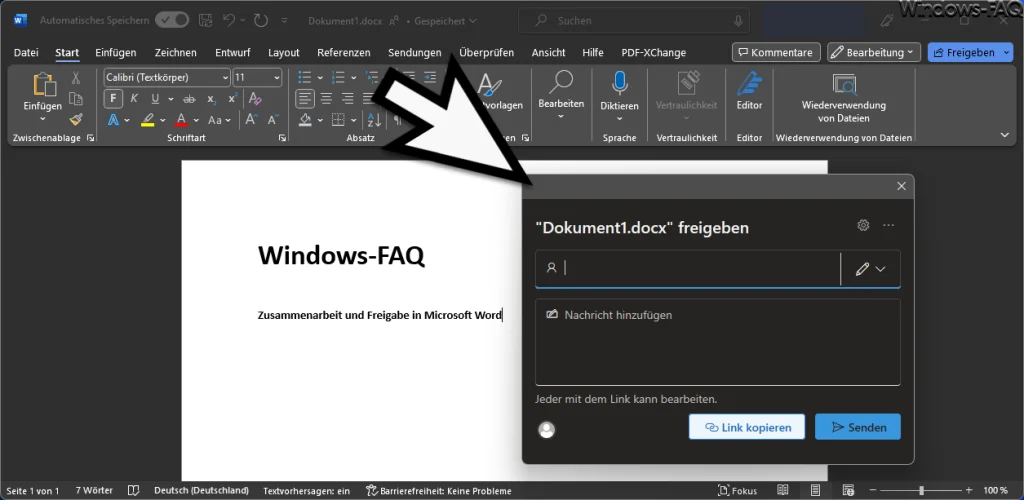
Zusammenarbeit in Echtzeit
Sobald die Benutzer die Einladung annehmen und das Dokument öffnen, können alle Teilnehmer in Echtzeit gemeinsam daran arbeiten. Sie können Änderungen vornehmen, Text hinzufügen oder löschen, Formatierungen anpassen und vieles mehr. Jede Änderung wird automatisch synchronisiert und in Echtzeit auf dem Bildschirm aller Teilnehmer aktualisiert.
Kommentare hinzufügen und beantworten
Die Funktion zur Kommentierung ermöglicht es den Benutzern, Feedback zu bestimmten Abschnitten des Dokuments zu geben oder Fragen zu stellen. Um einen Kommentar hinzuzufügen, markieren Sie den entsprechenden Text, klicken Sie mit der rechten Maustaste und wählen Sie „Neuer Kommentar„. Sie können auch auf den Bereich im Dokument klicken, an dem Sie den Kommentar hinzufügen möchten, und dann die Option „Neuer Kommentar“ aus dem Menüband wählen. Kommentare können beantwortet, bearbeitet oder gelöscht werden, um den Diskussionsfluss aufrechtzuerhalten.
Änderungen verfolgen
Die Funktion „Änderungen verfolgen“ ermöglicht es den Benutzern, jede vorgenommene Änderung im Dokument nachzuvollziehen. Wenn ein Benutzer Änderungen vornimmt, werden diese farblich hervorgehoben und mit dem Namen des Benutzers gekennzeichnet. Sie können wählen, ob Sie die Änderungen annehmen oder ablehnen möchten. Dies ist besonders nützlich, wenn mehrere Personen Änderungen am Dokument vornehmen und die endgültige Version überprüft werden muss.
Wo wird das freigegebene Word Dokument gespeichert?
Das freigegebene Dokument wird standardmäßig in der Microsoft Cloud-Plattform OneDrive abgelegt. OneDrive ist ein cloudbasierter Speicherdienst von Microsoft, der eng mit Microsoft Word und anderen Office-Anwendungen integriert ist und auf SharePoint basiert. Wenn Sie ein Dokument freigeben und einen Freigabelink erstellen, wird das Dokument in Ihrem OneDrive-Speicherbereich gespeichert.
Durch die Verwendung von OneDrive bietet Microsoft Word mehrere Vorteile für die Zusammenarbeit und Freigabe von Dokumenten:
- Zentraler Speicherort: Mit OneDrive haben Sie einen zentralen Ort, an dem Sie Ihre Dokumente speichern können. Dadurch wird vermieden, dass verschiedene Versionen des Dokuments herumgeschickt werden und es entsteht ein einheitlicher Arbeitsbereich für die Zusammenarbeit.
- Echtzeitsynchronisation: Änderungen, die an einem freigegebenen Dokument vorgenommen werden, werden in Echtzeit synchronisiert. Dies bedeutet, dass alle Teilnehmer, die den Freigabelink haben, die aktuellen Änderungen sofort sehen können, ohne dass das Dokument manuell aktualisiert werden muss.
- Versionsverlauf: OneDrive speichert den Versionsverlauf der Dokumente, sodass Sie ältere Versionen wiederherstellen oder auf frühere Änderungen zurückgreifen können. Dies ist besonders nützlich, wenn Sie nachverfolgen möchten, wer welche Änderungen vorgenommen hat oder wenn versehentlich etwas gelöscht wurde.
- Zugriffskontrolle: Mit OneDrive können Sie die Zugriffsberechtigungen für freigegebene Dokumente steuern. Sie können festlegen, wer das Dokument anzeigen oder bearbeiten kann und ob eine Anmeldung erforderlich ist. Dies gewährleistet, dass nur die Personen, die den Freigabelink erhalten haben, Zugriff auf das Dokument haben.
Fazit
Die Zusammenarbeit und Freigabe in Microsoft Word ermöglichen es Teams, effizient und nahtlos an Dokumenten zusammenzuarbeiten. Die Echtzeitbearbeitung, Kommentarfunktionen und Änderungsverfolgung bieten eine umfassende Plattform für kollaborative Arbeit. Indem mehrere Benutzer gleichzeitig an einem Dokument arbeiten können, wird die Produktivität gesteigert und die Effizienz verbessert. Nutzen Sie die leistungsstarken Funktionen von Microsoft Word, um das Beste aus der Zusammenarbeit herauszuholen und qualitativ hochwertige Dokumente zu erstellen.
– Word ausgeblendeter Text
– Word Wasserzeichen entfernen
– Word Seite duplizieren




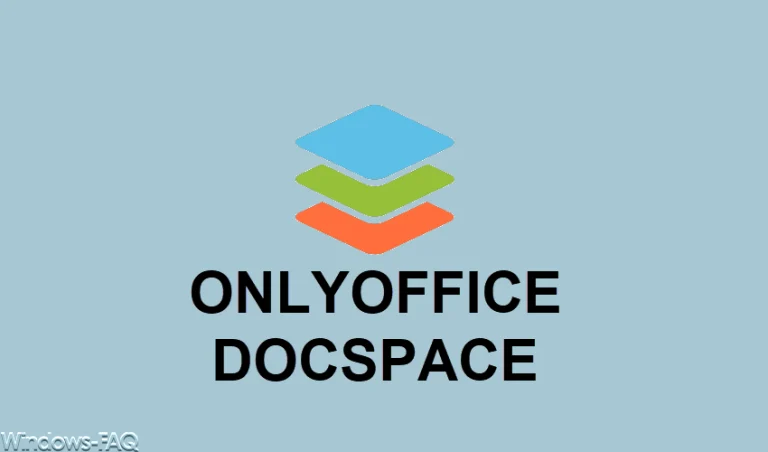





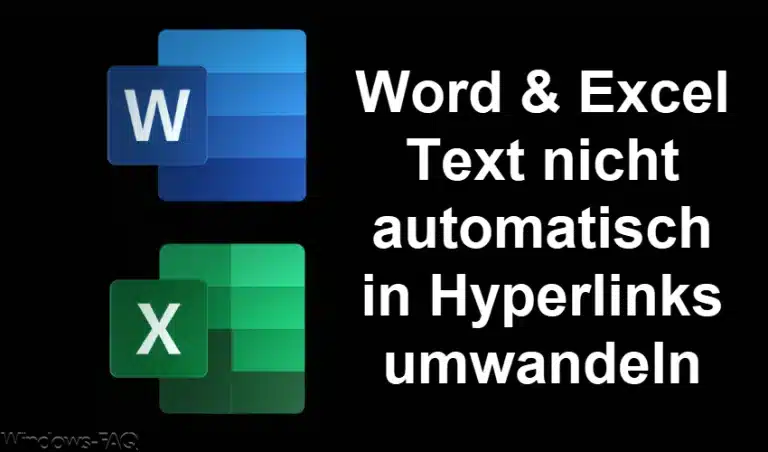

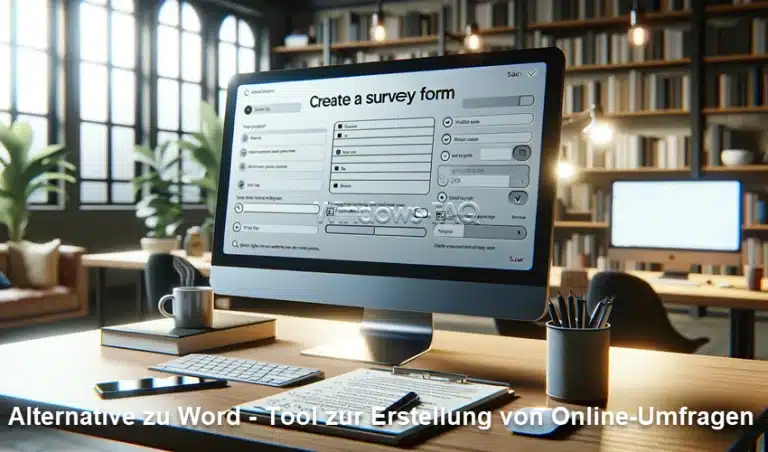


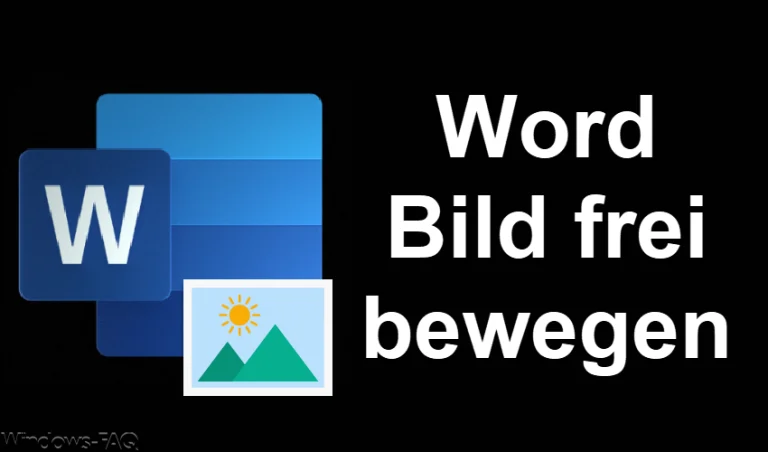



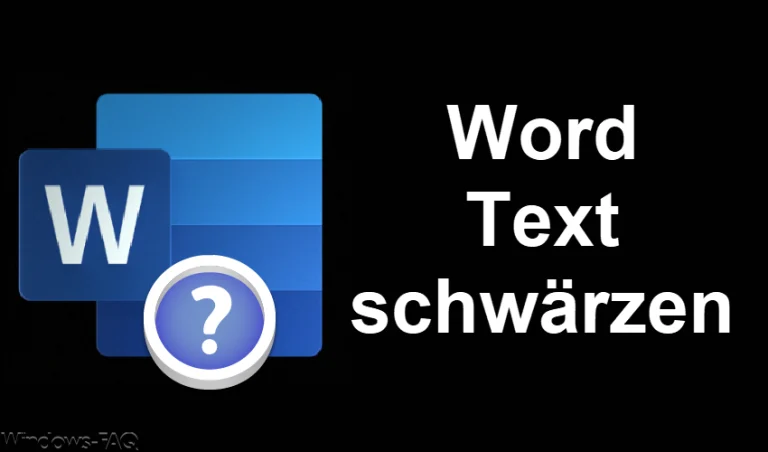


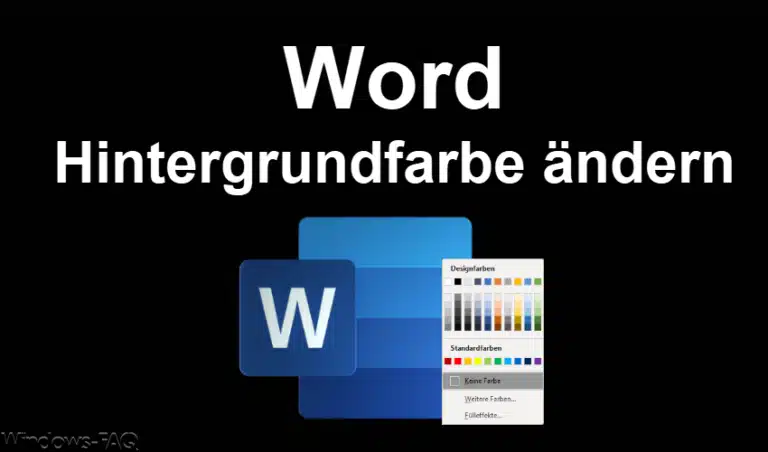




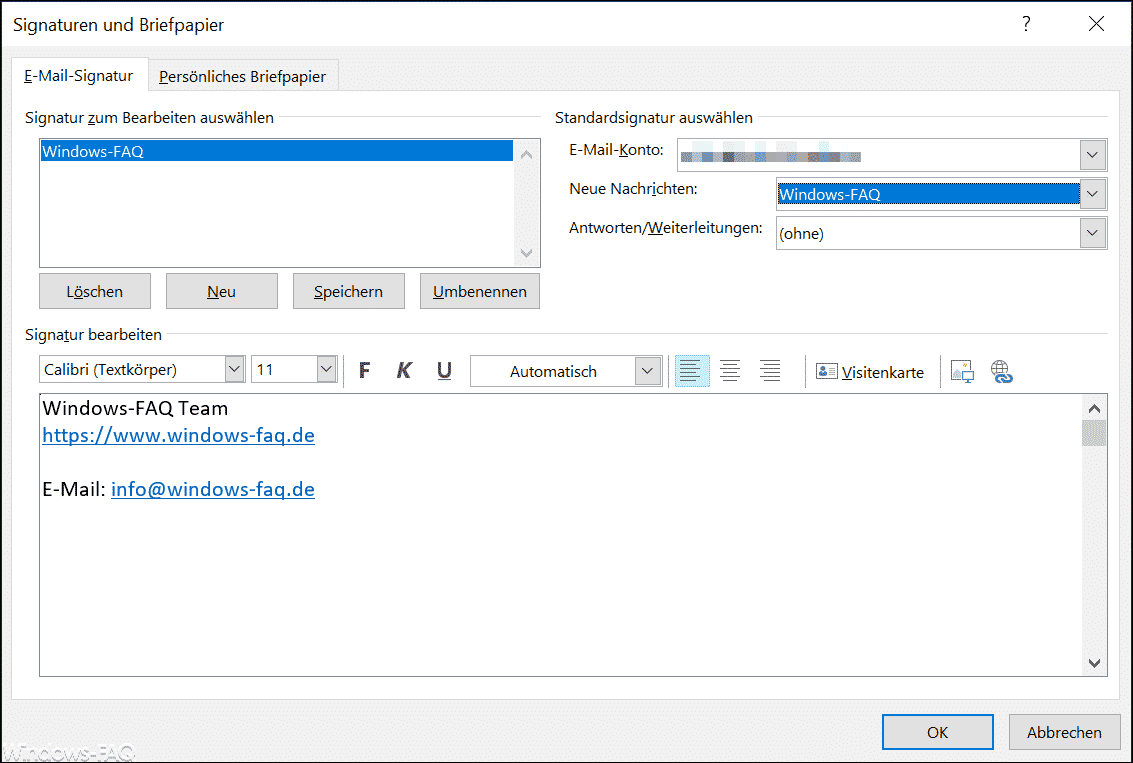

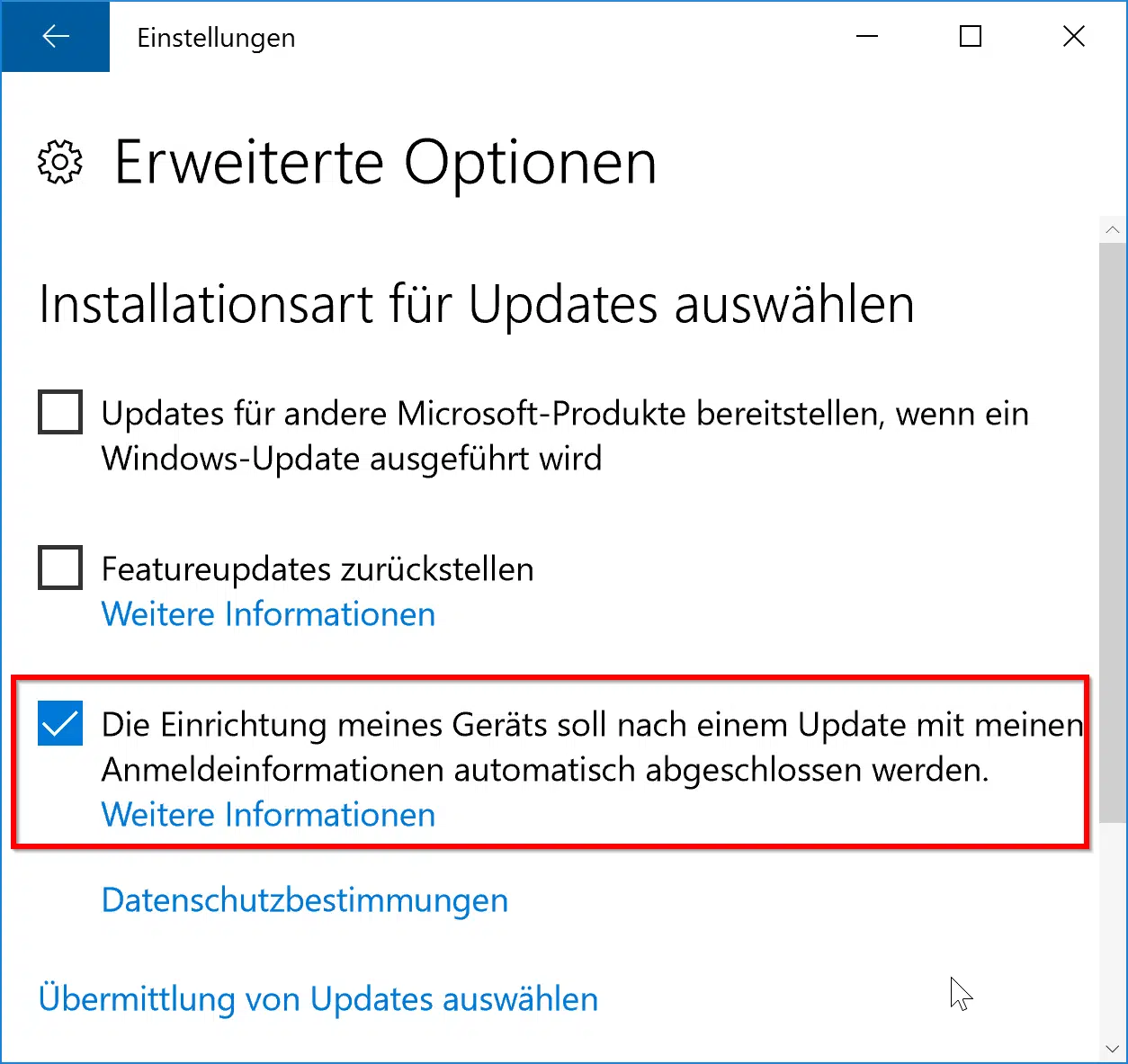




Neueste Kommentare